Cách kết nối đồng minh ASUS ROG với TV hoặc màn hình chơi game
ROG Ally, một giải pháp thay thế Steam Deck hấp dẫn, được ra mắt vào năm 2023, tự hào với khả năng tương thích của Windows OS để truy cập trò chơi rộng hơn. ROG ALLY X Nâng cấp 2023 Tăng cường các thành phần bên trong và công thái học với sự làm mát được cải thiện.
Mặc dù tính di động của nó là một tính năng chính, kết nối với TV hoặc giám sát mở rộng tính linh hoạt của nó. Cả hai mô hình ROG Ally đều hỗ trợ các kết nối hiển thị bên ngoài cho trò chơi màn hình lớn. Dưới đây, chúng tôi chi tiết cách kết nối đồng minh ROG của bạn, cung cấp các hướng dẫn và đề xuất từng bước.
Kết nối với một bộ chuyển đổi
Một số phương pháp tồn tại, nhưng các bộ điều hợp cung cấp một giải pháp tiết kiệm không gian đơn giản. Chọn từ các dongles nhỏ gọn, cáp trực tiếp hoặc các tùy chọn chính thức của bộ sạc game ROG Gaming Sạc có sẵn.
Thiết bị cần thiết
 ### ASUS ROG 65W Sạc Dock
### ASUS ROG 65W Sạc Dock
0supports HDMI 2.0, USB Type-A và USB Type-C cho kết nối Ally ROG Ally liền mạch. Xem nó tại Best Buy Sạc trò chơi ROG chính thức đơn giản hóa quy trình, hoạt động như cả bộ sạc và bộ điều hợp. Cáp USB-C đến HDMI là tất cả những gì bạn cần. Dock cũng bao gồm một cổng USB-A để sử dụng chuột/bàn phím.
Bộ điều hợp USB-C của bên thứ ba với HDMI kết nối trực tiếp với cổng USB-C của ROG Ally. Một cáp HDMI liên kết bộ chuyển đổi với TV hoặc màn hình của bạn. Ngoài ra, cáp USB-C đến HDMI trực tiếp sẽ loại bỏ các bước bổ sung.
Một số bộ điều hợp cung cấp một cổng USB-C qua để sạc trong khi được kết nối với màn hình bên ngoài. Điều này đòi hỏi một bộ chuyển đổi nguồn và bộ chuyển đổi nguồn USB-C bổ sung.
Kết nối từng bước
- Cắm bộ chuyển đổi USB-C thành HDMI (hoặc cáp) vào cổng USB-C hàng đầu của ROG Ally. Đối với Dock bộ sạc trò chơi ROG, kết nối cáp USB-C giữa đồng minh và cổng USB-C của dock.
- Kết nối cáp HDMI từ bộ điều hợp (hoặc dock) với cổng HDMI của TV/Màn hình. Đối với cáp USB-C đến HDMI trực tiếp, hãy kết nối trực tiếp với TV/Màn hình.
- (Tùy chọn) Nếu bộ điều hợp của bạn có cổng USB-C qua, hãy kết nối bộ chuyển đổi nguồn của bạn để sạc.
- Quyền lực trên đồng minh ROG; Đầu ra video phải được tự động.
- Chọn đầu vào HDMI chính xác trên TV hoặc màn hình của bạn.
Kết nối với một trạm nối
Đối với một thiết lập giống như Nintendo Switch, hãy xem xét một trạm nối. Mặc dù không có Rog Ally Dock tồn tại (ngoài Dock ROG Gaming Charger), nhiều tùy chọn của bên thứ ba có sẵn. Chúng cung cấp một khả năng đứng và sạc.
Thiết bị cần thiết
 Lựa chọn hàng đầu của chúng tôi ### Trạm nối JSaux HB0603
Lựa chọn hàng đầu của chúng tôi ### Trạm nối JSaux HB0603
2100 watt năng lượng để sạc nhanh và nhiều cổng. Dock nhỏ gọn, nhẹ này cũng hoạt động như một giá đỡ. Xem nó tại Amazonbasic Docks cung cấp sạc qua HDMI và USB-C. Cú bến nâng cao hơn bao gồm các cổng USB bổ sung, khe cắm thẻ Ethernet, SD và thậm chí Displayport cho nhiều màn hình. Cá đuối nhỏ hơn, di động là lý tưởng cho du lịch. Nhiều bến cảng Steam Deck cũng tương thích.
Kết nối từng bước
- Đặt đồng minh ROG trong bến tàu.
- Kết nối dây nguồn USB-C với cổng USB-C hàng đầu của Ally.
- Kết nối bộ chuyển đổi nguồn với cổng sạc USB-C của dock.
- Kết nối cáp HDMI từ bến tàu với cổng HDMI của TV/màn hình.
- Quyền lực trên đồng minh ROG; Đầu ra video phải được tự động.
- Chọn đầu vào HDMI chính xác trên TV hoặc màn hình của bạn.
Đề xuất điều khiển
Trong khi chuột và bàn phím là các tùy chọn, một bộ điều khiển không dây cung cấp trải nghiệm màn hình lớn thoải mái hơn. ROG Ally hỗ trợ bộ điều khiển Bluetooth. Các bộ điều khiển sau đây, tương thích với sàn Steam, cũng hoạt động với ROG Ally:
 Lựa chọn hàng đầu của chúng tôi ### Sony DualSense
Lựa chọn hàng đầu của chúng tôi ### Sony DualSense
1See nó tại Amazonsee nó tại Best Buysee nó tại Target  ### Bộ điều khiển Series 2 Xbox Elite
### Bộ điều khiển Series 2 Xbox Elite
4See nó tại Amazonsee nó tại Best Buy  ### Bộ điều khiển cuối cùng 8bitdo
### Bộ điều khiển cuối cùng 8bitdo
0see nó tại Amazon ### Gulikit Kingkong 3 Bộ điều khiển Max
### Gulikit Kingkong 3 Bộ điều khiển Max
1See nó tại Amazon ### Bộ điều khiển kiểu Gamecube không dây Powera
### Bộ điều khiển kiểu Gamecube không dây Powera
2See nó tại các tùy chọn Amazonconsider như DualSense, bộ điều khiển không dây Xbox hoặc bộ điều khiển Nintendo Switch Pro, cũng như các bộ điều khiển của bên thứ ba khác nhau. Bộ điều khiển không dây 2.4GHz thường cung cấp độ trễ thấp hơn và phạm vi tốt hơn Bluetooth. Bộ điều khiển USB có dây cũng là một lựa chọn khả thi cho sự gần gũi.
-
 Apr 07,25Atomfall: Tất cả các công thức chế tạo và địa điểm được tiết lộ Thủ công là một kỹ năng sinh tồn thiết yếu trong *Atomfall *, rất quan trọng để tạo ra vũ khí và các vật phẩm phục hồi. Để thành thạo kỹ năng này, bạn sẽ cần thu thập các công thức chế tạo cần thiết. Đây là một hướng dẫn toàn diện để giúp bạn xác định tất cả các công thức chế tạo trong trò chơi. Làm thế nào để sử dụng các công thức chế tạo trong nguyên tử
Apr 07,25Atomfall: Tất cả các công thức chế tạo và địa điểm được tiết lộ Thủ công là một kỹ năng sinh tồn thiết yếu trong *Atomfall *, rất quan trọng để tạo ra vũ khí và các vật phẩm phục hồi. Để thành thạo kỹ năng này, bạn sẽ cần thu thập các công thức chế tạo cần thiết. Đây là một hướng dẫn toàn diện để giúp bạn xác định tất cả các công thức chế tạo trong trò chơi. Làm thế nào để sử dụng các công thức chế tạo trong nguyên tử -
 Dec 26,24Nhiệm vụ mới nổi: Hướng dẫn toàn diện cho người chơi Black Ops 6 Làm chủ nhiệm vụ mới nổi của Black Ops 6: Hướng dẫn toàn diện Nhiệm vụ Emergence trong Call of Duty: Black Ops 6 là một điểm then chốt trong chiến dịch được hoan nghênh, đánh dấu một sự thay đổi đáng kể so với lối chơi truyền thống. Hướng dẫn chi tiết này sẽ hướng dẫn bạn từng bước. Điều hướng sinh học Kentucky
Dec 26,24Nhiệm vụ mới nổi: Hướng dẫn toàn diện cho người chơi Black Ops 6 Làm chủ nhiệm vụ mới nổi của Black Ops 6: Hướng dẫn toàn diện Nhiệm vụ Emergence trong Call of Duty: Black Ops 6 là một điểm then chốt trong chiến dịch được hoan nghênh, đánh dấu một sự thay đổi đáng kể so với lối chơi truyền thống. Hướng dẫn chi tiết này sẽ hướng dẫn bạn từng bước. Điều hướng sinh học Kentucky -
 Jan 26,25Thoát khỏi Tarkov Teases 'NĂM MỚI TUYỆT VỜI' trong lần lau sắp tới Thoát khỏi sự quét sạch của Tarkov, ban đầu dự kiến phát hành trước Năm mới do nhiệm vụ container Kappa được đơn giản hóa, giờ đã có thời gian ra mắt được xác nhận. Bản cập nhật sẽ bắt đầu vào ngày 26 tháng 12 lúc 7:00 sáng GMT / 2:00 sáng EST. Sau bảo trì, trò chơi sẽ cập nhật lên phiên bản 0.16.0.0 (Tarkov Arena lên 0.2.
Jan 26,25Thoát khỏi Tarkov Teases 'NĂM MỚI TUYỆT VỜI' trong lần lau sắp tới Thoát khỏi sự quét sạch của Tarkov, ban đầu dự kiến phát hành trước Năm mới do nhiệm vụ container Kappa được đơn giản hóa, giờ đã có thời gian ra mắt được xác nhận. Bản cập nhật sẽ bắt đầu vào ngày 26 tháng 12 lúc 7:00 sáng GMT / 2:00 sáng EST. Sau bảo trì, trò chơi sẽ cập nhật lên phiên bản 0.16.0.0 (Tarkov Arena lên 0.2. -
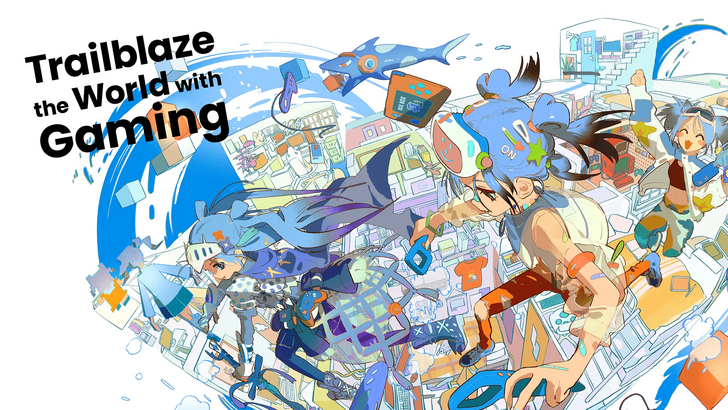 Dec 10,24Tokyo Game Show 2024: Công bố thông tin chi tiết chính Tokyo Game Show 2024: Hướng dẫn toàn diện về ngày, lịch trình và luồng Tokyo Game Show (TGS) 2024 hứa hẹn sẽ là một buổi giới thiệu trò chơi hấp dẫn với nhiều buổi phát trực tiếp từ các nhà phát triển và nhà phát hành. Bài viết này cung cấp thông tin tổng quan chi tiết về lịch trình, nội dung và thông báo của sự kiện.
Dec 10,24Tokyo Game Show 2024: Công bố thông tin chi tiết chính Tokyo Game Show 2024: Hướng dẫn toàn diện về ngày, lịch trình và luồng Tokyo Game Show (TGS) 2024 hứa hẹn sẽ là một buổi giới thiệu trò chơi hấp dẫn với nhiều buổi phát trực tiếp từ các nhà phát triển và nhà phát hành. Bài viết này cung cấp thông tin tổng quan chi tiết về lịch trình, nội dung và thông báo của sự kiện.
